
スマホで完結するボイス宅録(録音編)
録音の流れ
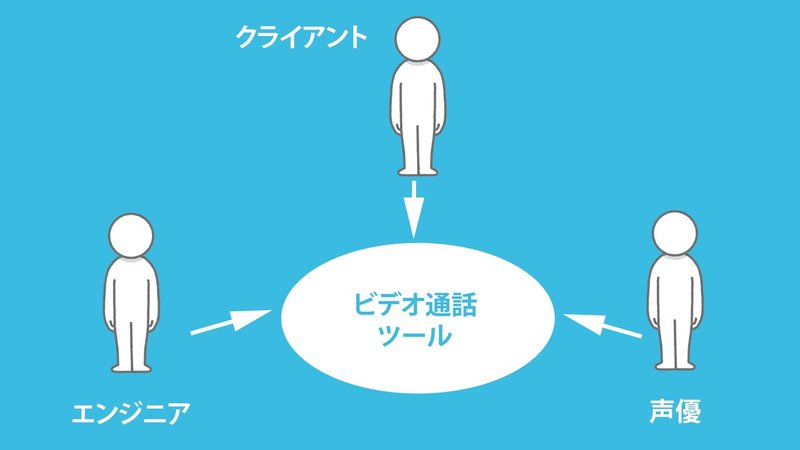
コミュニケーションはビデオ通話でとります。カメラをONにしない方が気楽で良いかもしれません。
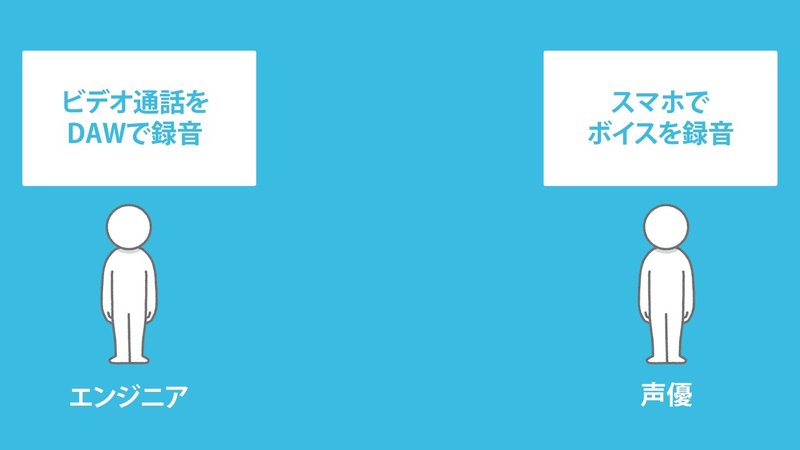
エンジニアと声優が同じ演技をそれぞれのローカルで録音します。
※同期用のFinal Cut Pro Xを使わない場合、1テイクごとに冒頭にクラップを入れるとテイク管理が楽だと思います。平行してテイク表を作成しておくと、SpireからのOKテイクの抽出が楽でしょう。
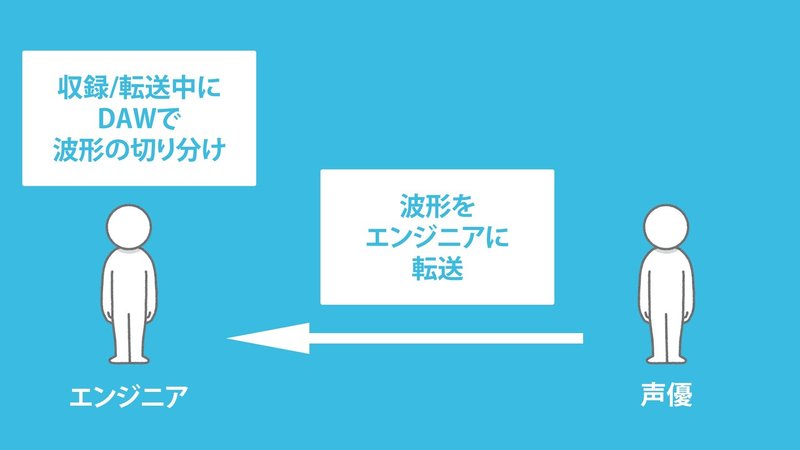
録音後はエンジニアに波形を転送。エンジニアは収録しているそばからOKテイクを抽出してボイス切り分け。
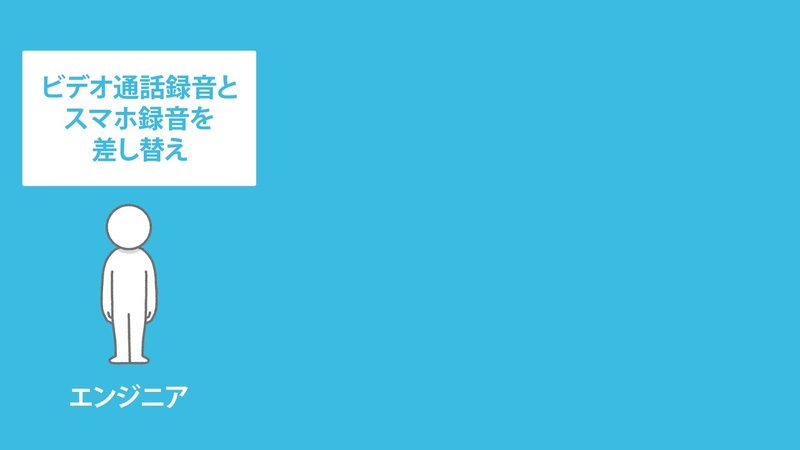
届いた波形からOKテイクを抽出してノイズ除去を行えば完了です。
声優サイドの注意点
スタジオレコーディングと違って自分で録音開始、終了を行わなければならないこと以外は普段と同じで大丈夫だと思います。
1テイクごとに録音を止めずに回しっぱなしにしてもらいたいのですが、延々回し続けると波形の容量が膨大になるので、ある程度のラインを読む度に止めても良いでしょう。録音を再開し忘れないように注意して下さい。ファイルのネーミングについては、エンジニアサイドの指示に従って下さい。
エンジニアサイドの注意点
通常のレコーディング同様、Zoomからの音声を録音し、その場でテイク管理、テイク選びを進めて下さい。声優の側で録られた高品質wavとのタイミングは後ですぐに合わせられます。声優がSpireのRecを押し忘れないように十分注意して下さい。
クライアントサイドの注意点
スタジオと違い基本的に全ての音声が声優さんに筒抜けになるため、通話アプリ内にプッシュ・トゥ・トーク的なものがあればそのモードにしておくのがオススメです。演技中はマイクミュートにして下さい。演技が止まる度に、通常のスタジオでのレコーディング同様に指示を出して頂ければ大丈夫です。
この記事が気に入ったらサポートをしてみませんか?
